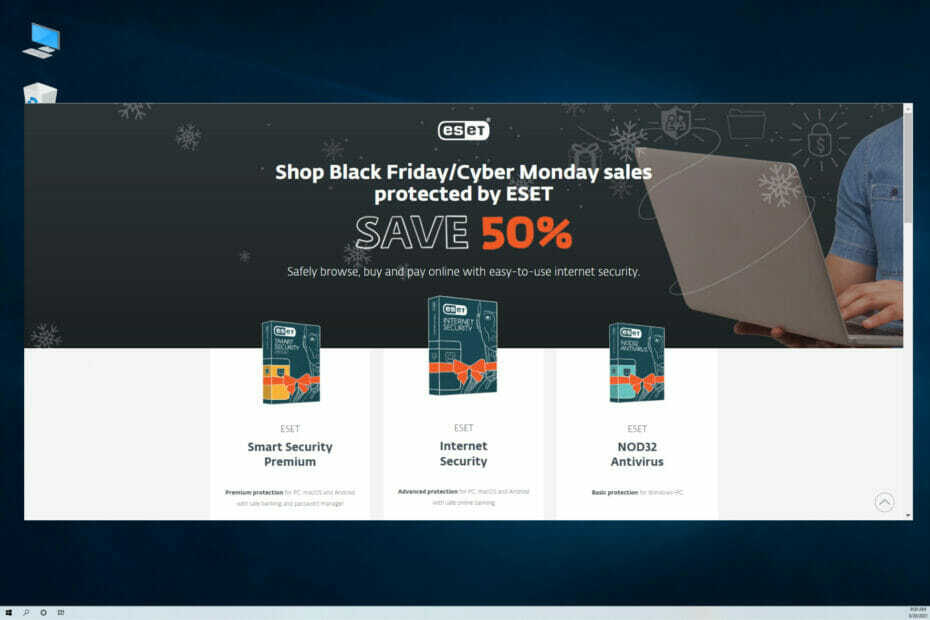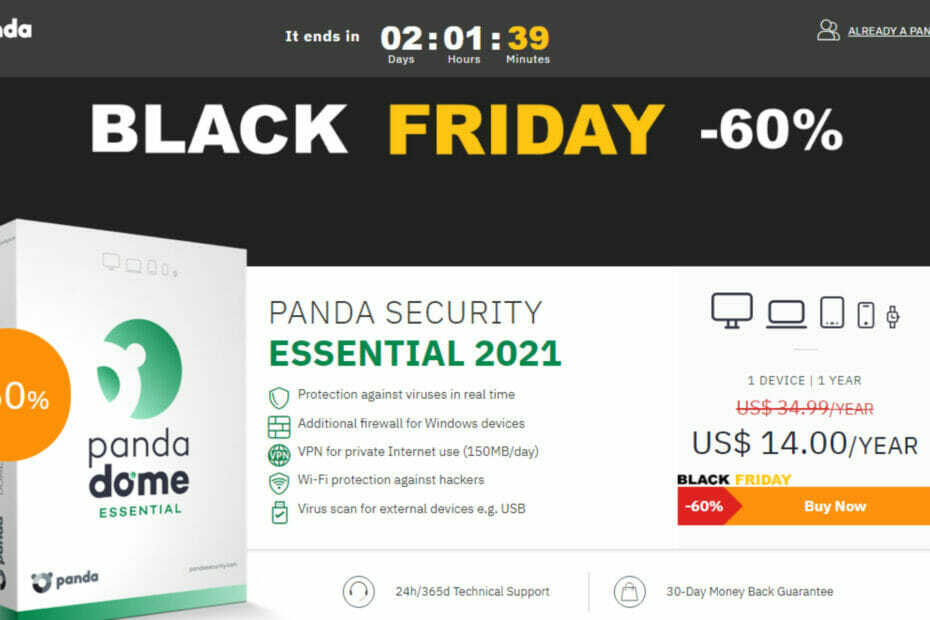- Als Windows 10 je verhindert om een antivirusprogramma te installeren, heb je die extra bescherming niet.
- Dit probleem kan lastig zijn, maar u moet ervoor zorgen dat u niet al een ander antivirusprogramma heeft geïnstalleerd.
- Windows Defender blokkeert mogelijk de installatie, dus probeer in plaats daarvan een betrouwbaardere antivirus te gebruiken.
- U kunt uw pc ook automatisch opschonen met een speciaal hulpprogramma.

- Download Restoro PC Reparatie Tool die wordt geleverd met gepatenteerde technologieën (patent beschikbaar) hier).
- Klik Start scan om Windows-problemen te vinden die pc-problemen kunnen veroorzaken.
- Klik Repareer alles om problemen op te lossen die de beveiliging en prestaties van uw computer beïnvloeden
- Restoro is gedownload door 0 lezers deze maand.
In de internetwereld van vandaag is het erg gevaarlijk om uw computer zonder enige bescherming te gebruiken. Mensen installeren dus antivirusprogramma's om hun computer zo veilig mogelijk te houden.
Maar het nieuwe besturingssysteem brengt altijd wat problemen met zich mee, en deze keer Windows 10 veroorzaakte bij sommige gebruikers problemen met het installeren van antivirussoftware.
Jouw antivirus software zou prima moeten werken op het nieuwe Windows-besturingssysteem, maar als u het om de een of andere reden niet kunt installeren, volgt u de onderstaande instructies en hopelijk lost u het probleem op.
Verschillende gebruikers hebben gemeld dat ze geen antivirusprogramma op hun Windows 10-pc kunnen installeren. Met betrekking tot antivirusproblemen meldden gebruikers de volgende problemen:
- Kan antivirus niet installeren op Windows 10 – Volgens gebruikers kunnen sommigen van hen geen antivirusprogramma op hun Windows 10-pc installeren. Dit kan gebeuren als uw antivirusprogramma niet compatibel is met Windows 10.
- Virusblokkerende antivirusinstallatie – Soms kan malware voorkomen dat u uw antivirusprogramma installeert. Om dat op te lossen, moet u een reddingsschijf op een andere pc maken en deze gebruiken om de malware te verwijderen.
- Antivirusprogramma wil niet installeren – In sommige gevallen wordt uw antivirusprogramma niet geïnstalleerd vanwege bestandscorruptie. U kunt het probleem echter oplossen door DISM- en SFC-scans uit te voeren.
- Computer laat me geen antivirus installeren – In bepaalde gevallen kunt u geen antivirusprogramma installeren op Windows 10. Dit kan gebeuren door bepaalde toepassingen van derden, dus zorg ervoor dat u ze verwijdert.
Wat moet ik doen als Windows 10 de installatie van een antivirusprogramma verhindert?
1. Zorg ervoor dat je geen andere antivirus hebt geïnstalleerd
U moet weten dat twee antivirusprogramma's niet goed samen werken, dus als u al een andere antivirusprogramma heeft geïnstalleerd, moet u deze verwijderen voordat u de nieuwe probeert te installeren.
Er is een kans dat je niet eens wist dat je nog een antivirusprogramma op je computer hebt staan, want het kwam misschien als een bloatware, samen met andere software die u expres hebt geïnstalleerd.
Ga dus naar het Configuratiescherm, klik vervolgens op Programma's en functies en als u een andere antivirus hebt geïnstalleerd, verwijdert u deze gewoon en probeert u de gewenste antivirus opnieuw te installeren.
Aan de andere kant zou je een alternatieve antivirus kunnen kiezen, een die helemaal geen compatibiliteitsproblemen heeft, zoals degene die hieronder wordt aanbevolen.
Deze oplossing wordt beoordeeld als een van de beste antivirusprogramma's ter wereld in termen van pure bescherming, en dat is te danken aan de constante live-scanfuncties die uw pc niet vertragen in in ieder geval.

ESET Internet Security
Probeer een antivirusprogramma dat uw gegevens echt beschermt, maar uw programma's niet verstoort.
2. Schakel Windows Defender uit
- Ga naar de Instellingen-app, en dan naar Update en beveiliging.

- Ga naar Windows Defender tabblad en klik op Windows Defender-beveiligingscentrum openen.

- Navigeren naar Virus- en bedreigingsbeveiliging.

- Selecteer Instellingen voor bescherming tegen virussen en bedreigingen.

- Schakel het vinkje uit Realtime bescherming.

Windows Defender is de ingebouwde beveiligingstool van Microsoft, die uw Windows 10 beschermt als u geen andere antivirus hebt geïnstalleerd.
Het zou geen problemen moeten opleveren met de antivirus van derden, maar misschien zijn sommige functies van de antivirus in conflict met Windows Defender, en daarom kunt u het niet installeren.
Probeer dus Windows Defender uit te schakelen en installeer vervolgens de antivirus van derden.
Nu is uw Windows Defender uitgeschakeld en kunt u proberen uw antivirusprogramma opnieuw te installeren.
3. Controleer of uw antivirusprogramma compatibel is met Windows 10
Als u een minder bekende antivirus gebruikt, bestaat de kans dat deze niet compatibel is met Windows 10.
Dus, voor het geval, bekijk onze lijst met alle antivirusprogramma's die compatibel zijn met Windows 10, en als uw antivirusprogramma niet op de lijst staat, kunt u overwegen een nieuwe beschermer van uw systeem aan te schaffen.
Als u op zoek bent naar antivirus die werkt met Windows 10, hebben we u al een aantal aanbevelingen gegeven in Oplossing 1.
4. Verwijder problematische applicaties
Soms kunnen toepassingen van derden op uw pc uw systeem verstoren en dit probleem veroorzaken.
Om het probleem op te lossen, moet u die toepassing vinden en van uw pc verwijderen. Gebruikers hebben gemeld dat toepassingen zoals System Mechanic dit probleem kunnen veroorzaken, dus zorg ervoor dat u ze van uw pc verwijdert.
Om een applicatie volledig te verwijderen, moet je gebruik maken van de-installatiesoftware.
Deze hulpprogramma's zijn ontworpen om alle bestanden en registervermeldingen te verwijderen die verband houden met de problematische toepassing, dus zorg ervoor dat u er een voor uw toepassingen gebruikt.
Als u op zoek bent naar een verwijderprogramma, raden we de onderstaande uitstekende tool aan:.
Het verwijdert niet alleen alle apps die voorkomen dat u een antivirusprogramma installeert, maar het verwijdert ook resterende bestanden, omdat dit ook kan bijdragen aan dergelijke problemen.
⇒Download IObit Uninstaller
5. Voer een SFC- en DISM-scan uit
Voer een systeemscan uit om mogelijke fouten te ontdekken

Download herstel
PC-reparatietool

Klik Start scan om Windows-problemen te vinden.

Klik Repareer alles om problemen met gepatenteerde technologieën op te lossen.
Voer een pc-scan uit met Restoro Repair Tool om fouten te vinden die beveiligingsproblemen en vertragingen veroorzaken. Nadat de scan is voltooid, vervangt het reparatieproces beschadigde bestanden door nieuwe Windows-bestanden en -componenten.
5.1 Voer een SFC-scan uit
- druk op Windows-toets + S, typ cmd, en klik op Als administrator uitvoeren om te openen Opdrachtprompt als beheerder.

- Als Opdrachtprompt niet beschikbaar is, kunt u ook gebruiken PowerShell (Beheerder).
- Wanneer Opdrachtprompt begint, voert u de volgende opdracht in en drukt u op Enter om het uit te voeren:
sfc /scannow
- SFC-scan wordt nu gestart. Deze scan kan ongeveer 15 minuten duren, dus zorg ervoor dat u deze niet onderbreekt.
Nadat de SFC-scan is voltooid, controleert u of het probleem zich blijft voordoen. Als het probleem nog steeds aanwezig is, of als u SFC-scan niet kon uitvoeren, moet u ook DISM-scan uitvoeren.
5.2 Voer een DISM-scan uit
- Begin Opdrachtprompt als beheerder zoals weergegeven in de vorige oplossing.
- Wanneer Opdrachtprompt begint, voert u de volgende regel in en drukt u op Enter:
DISM /Online /Opschonen-Image /RestoreHealth
- DISM-scan wordt nu gestart. Deze scan kan tot 20 minuten of langer duren, dus onderbreek hem niet.
Wanneer de DISM-scan is voltooid, controleert u of het probleem zich blijft voordoen. Als het probleem nog steeds aanwezig is, of als u SFC-scan niet eerder kon uitvoeren, probeer het dan opnieuw uit te voeren. Nadat de SFC-scan opnieuw is uitgevoerd, zou het probleem moeten zijn opgelost.
Als uw Windows 10 antivirusinstallatie verhindert, is het probleem mogelijk bestandsbeschadiging. Uw systeembestanden kunnen beschadigd raken en dat kan tot dit en vele andere problemen leiden.
Gelukkig zijn er verschillende manieren om bestandscorruptie op uw pc op te lossen. Een van de gemakkelijkste manieren is om een SFC-scan uit te voeren.
SFC-scan is ontworpen om een beschadigde Windows 10-installatie te repareren.
6. Reinig uw pc met een speciale tool
Volgens gebruikers kan dit probleem soms worden veroorzaakt door tijdelijke bestanden op uw pc. Om dit probleem op te lossen, moet u tijdelijke bestanden verwijderen.
Er zijn verschillende manieren om dit te doen, en de eenvoudigste is misschien om een speciale tool te gebruiken. U hebt het hulpprogramma Schijfopruiming al in Windows ingebouwd, maar dat heeft niet al te veel functies.
Als u een complexere tool wilt gebruiken, kunt u de hieronder aanbevolen oplossing proberen.
Deze tool wordt geleverd met geavanceerde functies en het zal uw tijdelijke bestanden en uw register opschonen, dus probeer het gerust uit.
⇒Ashampoo WinOptimizer downloaden
7. Voer een schone start uit
- druk op Windows-toets + R en ga naar binnen msconfig.
- druk op Enter of klik op OK.

- Systeem configuratie venster wordt nu geopend. Navigeren naar Diensten venster en check Verberg alle Microsoft diensten.
- Klik op de Alles uitschakelen knop.

- Navigeren naar Opstarten tabblad en klik op Taakbeheer openen.

- Er verschijnt een lijst met opstarttoepassingen. Klik met de rechtermuisknop op het eerste item in de lijst en kies Uitschakelen uit de menukaart.
- Herhaal deze stap voor alle opstarttoepassingen in de lijst.

- Na het uitschakelen van alle opstarttoepassingen, sluit Taakbeheer en ga terug naar Systeem configuratie venster.
- Klik nu op Van toepassing zijn en OK om de wijzigingen op te slaan.

- Start daarna uw pc opnieuw op en controleer of het probleem is opgelost.
Toepassingen van derden kunnen uw antivirusprogramma verstoren en voorkomen dat u het installeert. Als uw Windows 10 antivirusinstallatie verhindert, kunt u het probleem mogelijk oplossen door schoon op te starten.
Dit is vrij eenvoudig en u kunt het doen door de bovenstaande stappen te volgen.
Nadat u uw antivirusprogramma hebt geïnstalleerd, schakelt u alle opstarttoepassingen en -services opnieuw in.
8. Start de Windows Audio-service opnieuw
- druk op Windows-toets + R en ga naar binnen services.msc. druk op Enter of klik op OK.

- Wanneer Diensten venster opent, zoek Windows-audio onderhoud.
- Klik met de rechtermuisknop op de service en kies Hou op uit de menukaart.

- Wacht even, klik nogmaals met de rechtermuisknop op de service en kies Begin uit de menukaart.
Probeer na het opnieuw opstarten van de service uw antivirusprogramma opnieuw te installeren.
Als uw Windows 10 de installatie van antivirusprogramma's op uw pc verhindert, ligt het probleem mogelijk aan uw services. Over services gesproken, gebruikers meldden dat Windows Audio-service een veelvoorkomende oorzaak van dit probleem is.
Om het probleem op te lossen, moet u deze service vinden en opnieuw opstarten.
9. Snel opstarten uitschakelen
- druk op Windows-toets + S en ga naar binnen energie instellingen.
- Kiezen Stroom- en slaapinstellingen uit de lijst met resultaten.

- Selecteer nu Extra energie-instellingen.

- Selecteer in het menu aan de linkerkant Kiezen wat de aan/uit-knop doet.

- Klik nu op Wijzig instellingen die momenteel niet beschikbaar zijn.
- Schakel het vinkje uit Snel opstarten inschakelen (aanbevolen) optie en klik op Wijzigingen opslaan.

Windows 10 wordt geleverd met een interessante functie genaamd Fast Startup. Deze functie combineert afsluiten en slaapstand in één waardoor uw systeem sneller kan opstarten.
Hoewel dit een handige functie is, kan het tot bepaalde problemen leiden. Over problemen gesproken, weinig gebruikers hebben gemeld dat deze functie kan voorkomen dat u bepaalde applicaties installeert, zoals uw antivirusprogramma.
Nadat u dat hebt gedaan, moet de functie Snel opstarten worden uitgeschakeld. Houd er rekening mee dat uw pc mogelijk wat langzamer opstart nadat u deze functie hebt uitgeschakeld.
Dit probleem kan zich ook voordoen met uw bedrijfscomputers, dus u moet ook onze lijst bekijken met de beste antivirusprogramma's voor Windows Server.
Dat is het! We hopen dat onze oplossingen u hebben geholpen het probleem op te lossen met de antivirus die niet werd geïnstalleerd in Windows 10 en dat u dat hebt kunnen doen. Als je nog andere suggesties hebt, laat ze dan achter in de opmerkingen hieronder.
 Nog steeds problemen?Repareer ze met deze tool:
Nog steeds problemen?Repareer ze met deze tool:
- Download deze pc-reparatietool goed beoordeeld op TrustPilot.com (download begint op deze pagina).
- Klik Start scan om Windows-problemen te vinden die pc-problemen kunnen veroorzaken.
- Klik Repareer alles om problemen met gepatenteerde technologieën op te lossen (Exclusieve korting voor onze lezers).
Restoro is gedownload door 0 lezers deze maand.
Veel Gestelde Vragen
U moet de lijst met uitsluitingen beheren vanuit uw antivirusprogramma. U kunt uw antivirusprogramma echter ook wijzigen met een minder opdringerig.
Als je geen antivirusprogramma kunt installeren, controleer dan of je er al een hebt geïnstalleerd of bekijk onze handleiding om erachter te komen wat te doen als Windows de antivirusinstallatie blokkeert.
Windows 10 heeft de ingebouwde Windows Defender-antivirus die zorgt voor behoorlijke bescherming, maar voor een extra beveiligingslaag hebt u nog steeds een goede antivirus.